
Windows Media Player12多媒体播放器 简体中文版下载
 资源下载页
资源下载页
- 评分:★★★☆☆
- 时间:2023-02-25
- 大小:3.02M

 资源下载页
资源下载页
WindowsMediaPlayer12是一款由微软公司推出的Windows免费多媒体播放器,是Windows的一个组件,支持播放列表视频,导出歌曲等等功能,能够适应任何格式的音频、视频,是多媒体领域的佼佼者! 【音乐丰富】 配备了多种有趣的智能功能,这些功能为您的音乐收藏展开全新的一页,带来更富个性的娱乐体验。新的设计使您能够充分利用您的数字媒体库,享受轻松管理它们的乐趣。 【设计简单】 在设计Windows Media Player 12时,微软考虑了在设计过程中采纳了各方面的反馈意见,对播放机的用户界面进行了重大变革,以便用户能以更加简单、直观的方式进行内容导航,获得更加完美的整体体验。 【专业设计】 经过优化的Windows Media Player 12 能够处理巨型的数字音乐库。毫不夸张地说,Windows Media Player 12可以处理数百万个曲目;您可以高速滚动、翻转和浏览所有收藏,而不会漏过一个节拍。 【简化媒体库】 Windows Media Player 11为音乐提供了专门的视图,并且还会显示一个风格简约的列表,其中包括艺术家、唱片集、歌曲、流派、年份和分级信息。通过在导航窗格中右键单击“媒体库”并选择“显示更多视图”,可以在此列表中添加其他项目。 【画面视图】 享受数字音乐并不意味着要舍弃唱片集画面。为了提升用户的视觉体验,Windows Media Player 12在整个媒体库中都采用了唱片集画面,将音乐的外在价值带入了新的高度;用户可以在浏览“艺术家”、“唱片集”和“歌曲”视图时,更加轻松地获取相应参考。 【添加缺少的唱片集画面】 Windows Media Player 12采用了相应措施,克服了“缺少唱片集画面时怎么办”的难题。大多数唱片集画面可以通过Windows Media Player 12 中的“高级音频指纹识别”功能,在后台自动填充。 【堆叠】 以“堆叠”方式显示具有相同特征(唱片集、流派、年份等)的唱片集,为您提供了模拟“一堆”CD 或唱片的可视化参考。 【媒体指南】 媒体指南提供免费音乐视频、电影预告以及在线电台快速访问。要访问指南,只需单击“在线商店”选项卡,然后单击“媒体指南”。使用收音机调谐器(每页右侧栏中的链接)可轻松地搜索世界各地的电台。 【来宾同步】 是否需要在家用计算机和工作计算机上的多个播放机媒体库之间来回传递内容?如果想让自己的设备始终拥有多台PC上的最新精选内容,“来宾同步”功能提供了一种理想的解决方案。 【无序播放同步】 只需进行一次单击操作,新的“无序播放同步”功能就会计算的设备容量,然后用媒体库中的随机取样(优先考虑级别高的内容)来填充设备。 【反向同步】 利用新的“反向同步”功能,可以将在设备上捕获的数字媒体传回PC。可以将通过手机或照相机捕获的照片或通过无线方式购买的音乐等内容,轻松地从设备传递到播放机媒体库中。 【同步仪表】 当设备同步开始时,在“同步”窗格中内容的旁边会显示一个指示器,通过直观的方式告诉用户某个下载估计需要的时间,左下角还会显示内容下载状态 【同步到设备】 可以使用Windows Media Player11将音乐、视频和图片同步到多种便携设备,包括便携式媒体播放机、存储卡和 Portable Media Centers。只需将受支持的设备连接到计算机,播放机会为设备选择最佳的同步方法。然后就可以将数字媒体文件传输到设备, 无论到哪里都可以使用这些文件 Windows Media Player怎么播放? 1、Windows Media Player播放器安装好后图标就默认在任务栏出现,点选之后就能使用。 2、因为初次使用需要进行一定的设置,找一下媒体文件保存的地方等操作。 3、打开向导,会有两种选择:推荐设置和自定义设置。只有选择之后,才可以进行设置(否则按钮是灰色不可操作下去)。 4、如果不太熟悉,点选:推荐设置→再点击完成即可。 5、打开Windows Media Player,选择播放列表,在点击“单出此处”可以创建播放列表名称; 6、点击鼠标右键,选择新建,新建一个播放列表。 7、您可以将您电脑中的音乐文件拖入到未保存的列表中,最后保存列表即可。需要注意的是:wmp12还是不支持flac无损音乐格式。 windows media player 12如何刻录光盘? 1、您需要将您准备好的音乐、视频文件拖放到刻录列表中; 2、再设置刻录数据cd/dvd,或者是音频cd;最后点击开始刻录即可。注意:你的电脑光驱必须是刻录机,另外将一张空白光盘放入光驱中。
Windows Media Player12软件特色
Windows Media Player12软件功能
使用教程

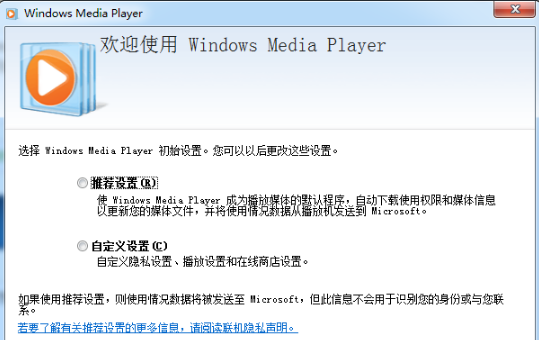
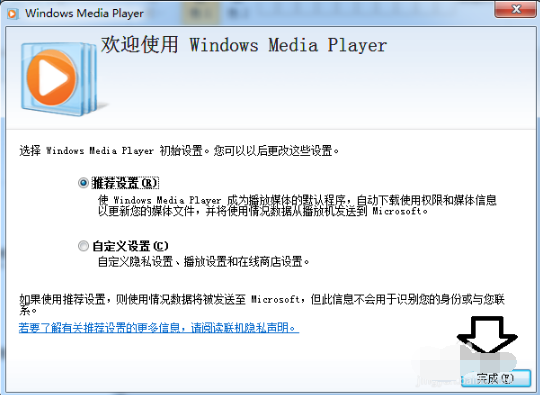
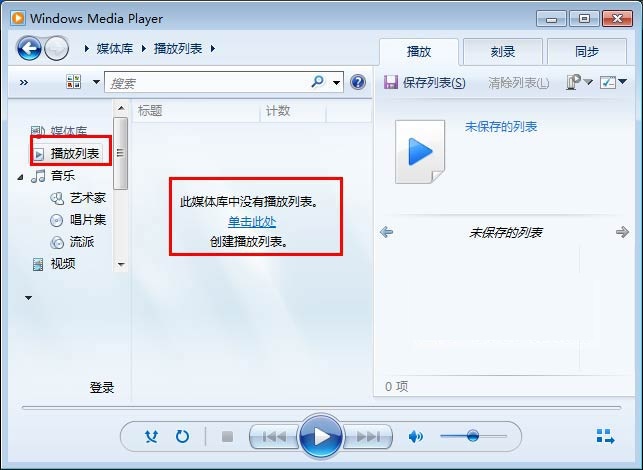
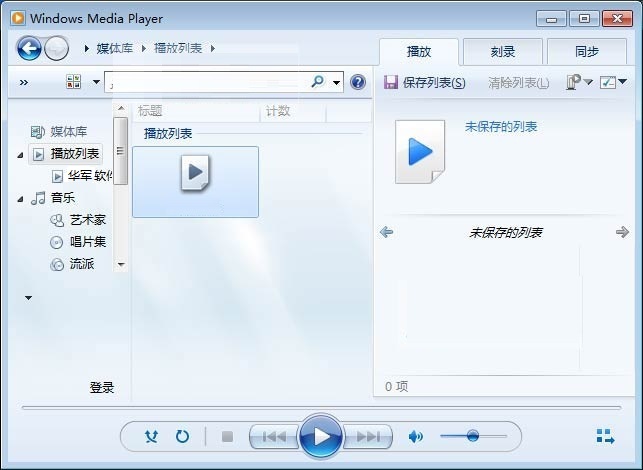

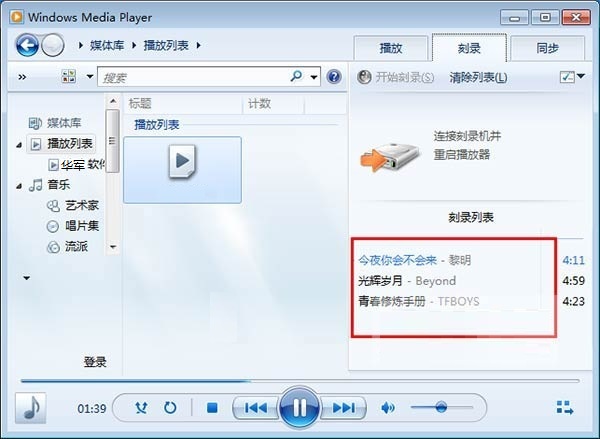
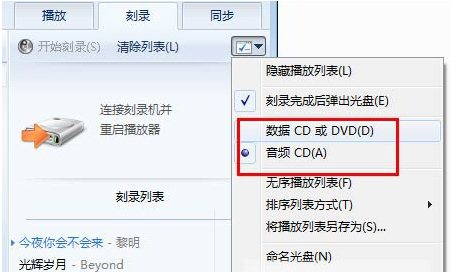
 QuickTime7播放器破解版下载(QuickTim
QuickTime7播放器破解版下载(QuickTim
 迅播gvod播放器 v1.63 最新官方版下载
迅播gvod播放器 v1.63 最新官方版下载
 AVI播放精灵(最好用的AVI播放器) v
AVI播放精灵(最好用的AVI播放器) v
 西瓜影音视频播放器 V2.29.0.0正式版
西瓜影音视频播放器 V2.29.0.0正式版
 暴风影音电脑版 v5.92.0105.1111官方版
暴风影音电脑版 v5.92.0105.1111官方版
 MP4视频播放器绿色版下载(mp4播放器
MP4视频播放器绿色版下载(mp4播放器
 ray Player v1.11.7.2128绿色中文版本下载
ray Player v1.11.7.2128绿色中文版本下载
 天天影音(视频播放器)v1.0.0.8 绿
天天影音(视频播放器)v1.0.0.8 绿
 SimpleTV(高清视频播放器)绿色免费版
SimpleTV(高清视频播放器)绿色免费版
 射手影音播放器 v4.9.5官方版下载
射手影音播放器 v4.9.5官方版下载
 迅雷影音播放器 v6.2.4.600官方版下载
迅雷影音播放器 v6.2.4.600官方版下载
 Stereoscopic Player 3D播放器 2.5.12中文绿
Stereoscopic Player 3D播放器 2.5.12中文绿
 Bililocal弹幕播放器 V0.4.2绿色版下载
Bililocal弹幕播放器 V0.4.2绿色版下载
 kk高清电影 v2.5.1 官方最新版下载
kk高清电影 v2.5.1 官方最新版下载
 快播加强版 v5.20电脑版下载(快播播
快播加强版 v5.20电脑版下载(快播播